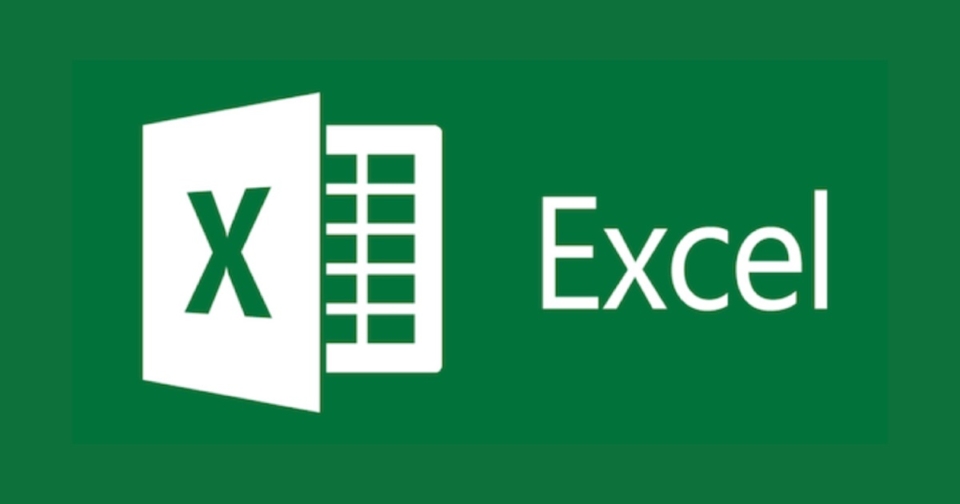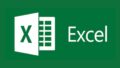Excel関数の中で非常に使用頻度の高い関数の1つとして、MIN関数とMAX関数があります。
数値の集計に使う関数で、範囲内の数値の最小値や最大値を求める関数です。測量データーなどを扱う方には必須の関数ではないでしょうか
では早速MIN関数・MAX関数の使い方を見ていきましょう。
MIN関数・MAX関数
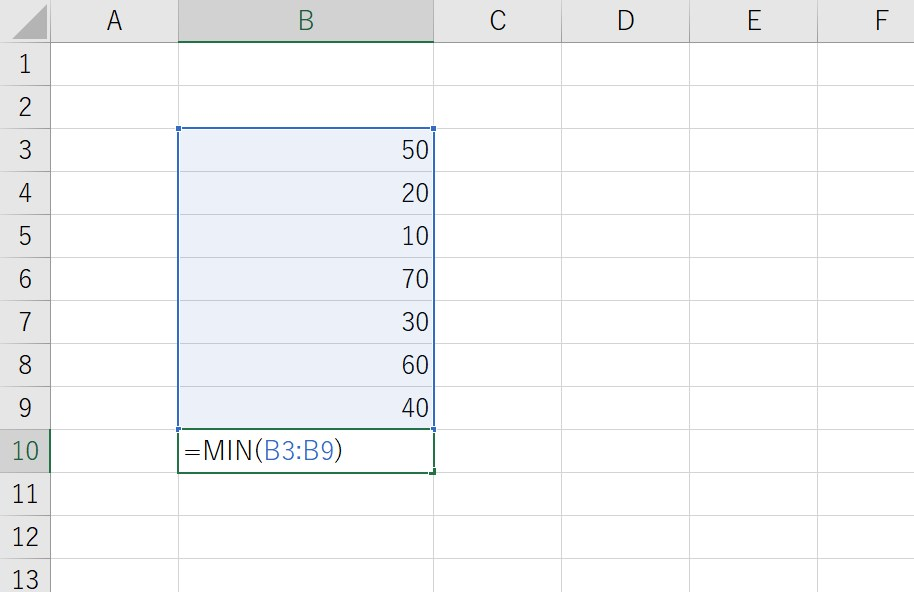
MIN関数・MAX関数は、指定した特定のセル内の数字の最小値や最大値を求める関数です。
上図では、B10にて「MIN関数」を使用し特定の範囲「B3:B9」までの数値で最小値を求めています。
「B3:B9」では「50.20.10.70.30.60.40」の数値がありますのでこの場合は、この中での最小値である[10」を出力します。
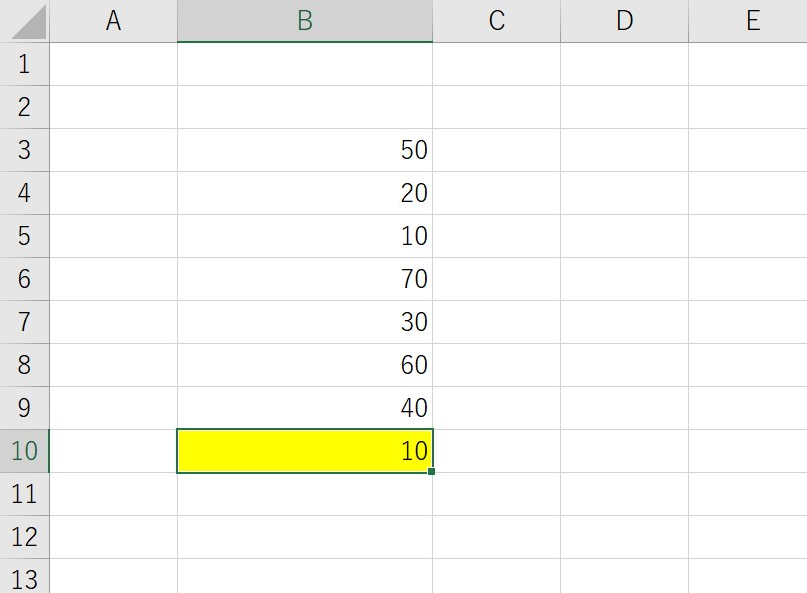
このように結果が出力されます。
ではMAXの場合はどうでしょうか?MIN関数をMAX関数に入れてみましょう。「70」の数値が出力されれば正解です。
では、詳しい使い方を身的生きましょう。
MIN関数・MAX関数の使い方
MIN関数・MAX関数の基本の形である、関数式は次の様に記載します。
=MIN(数値1,[数値2],・・・)
数値の所には合計値を求めるセルを指定します。指定の仕方には大きく分けて2種類あり、個別に指示する場合と範囲で指示する場合があります。それぞれ解説していきます。
MIN関数・MAX関数 個別にセル指定する。
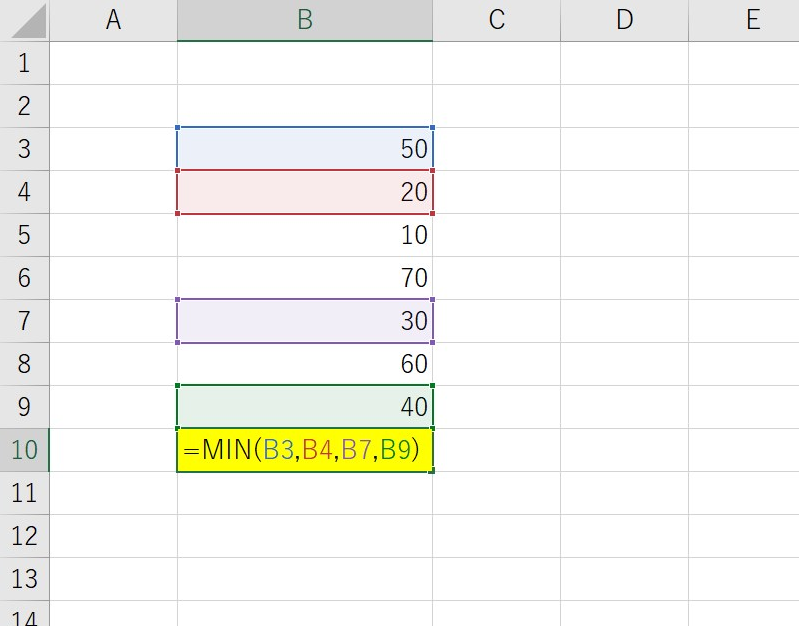
上の表では、個別に指定しています。B3,B4,B7,B9と4つのセルをしていして、このなかで最小値を出力します。
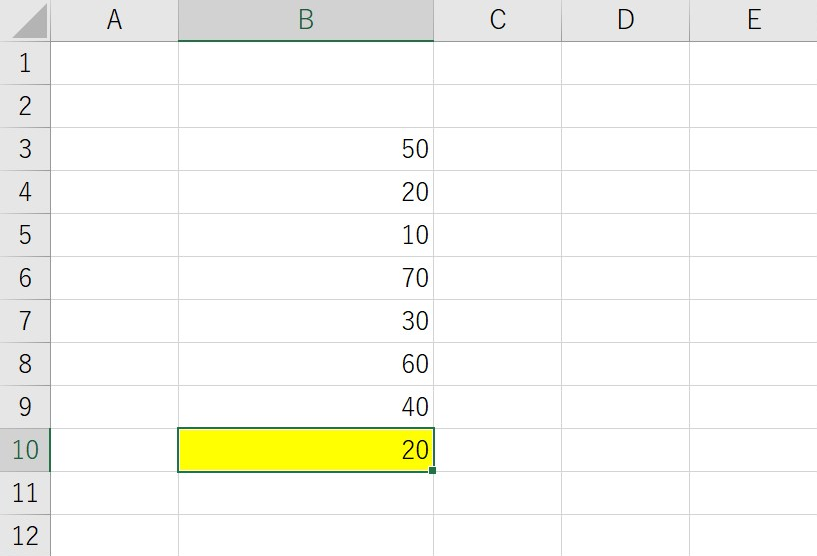
この場合ですと、B4の「20」が最小値にあたるので、「20」を出力します。票の中で合計が同一列や行にある場合に、個別指定する場合があるのではないでしょうか?
MIN関数・MAX関数 範囲でセルを指定する
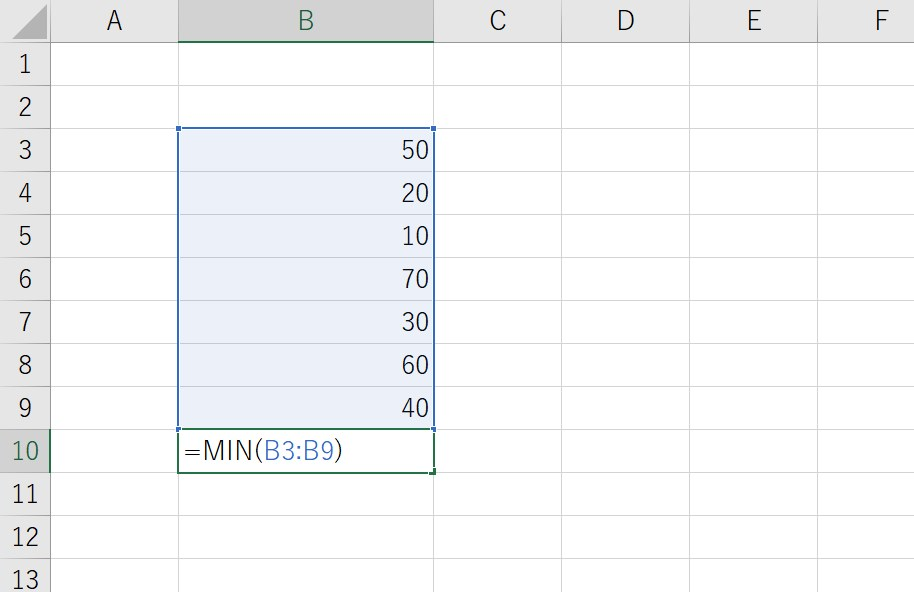
範囲指定する場合は、「MIN関数・MAX関数」の括弧内に指定範囲の(始点:終点)として指定すれば良いです。
この場合、指定範囲は1列や1行である必要はありません。複数列・複数行でも問題ありません。またその中に文字などがはいっていても、数値だけの最小値・最大値を出力します。
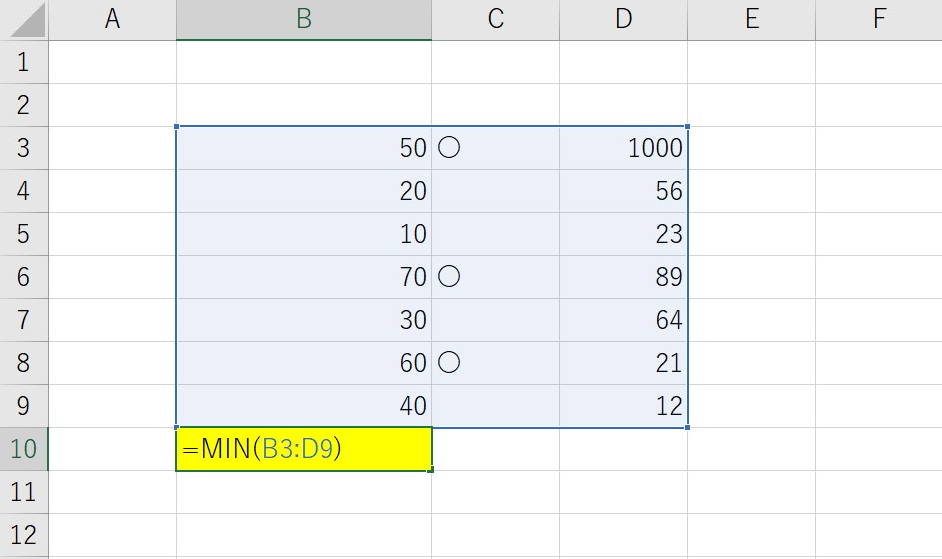
上ではB3:D9という「複数列・複数行」で尚且つ文字列【○】も含めて指定しておりますが、正しく「10」という最小値を出力します。
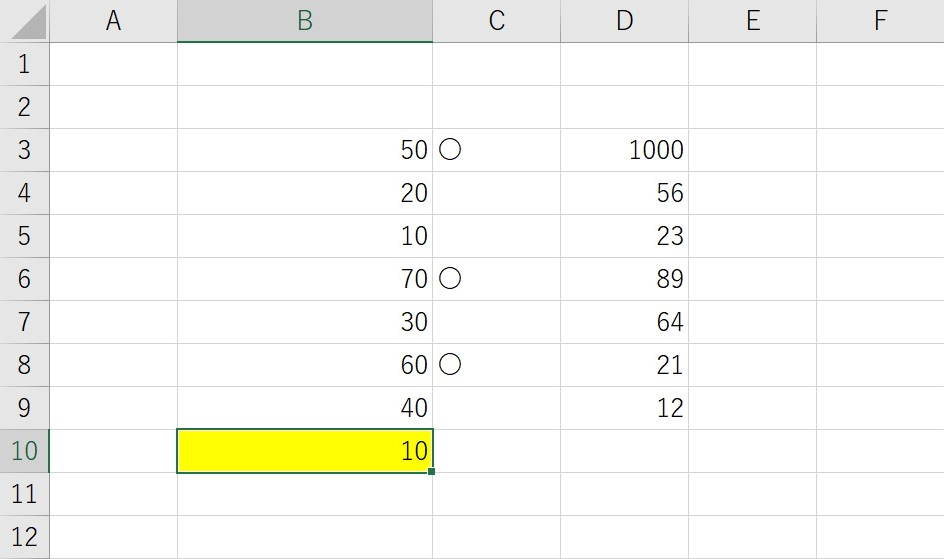
MAX関数でも同様の処理ができます。この場合ですとD3の「1000」という数値が出力されると正解です。
まとめ
如何でしたでしょうか?
Excelで関数を使う上で、非常に使う頻度の高い関数の一つである「MIN関数・MAX関数」を解説していきました。
ただ、表にしてめとめて見やすくするだけではなく、お仕事をより快適に便利に確実に行っていくためにも、Excelを活用して頂ければと存じます。
この記事が皆様のExcel関連の悩みを解消できたのであれば幸いです。